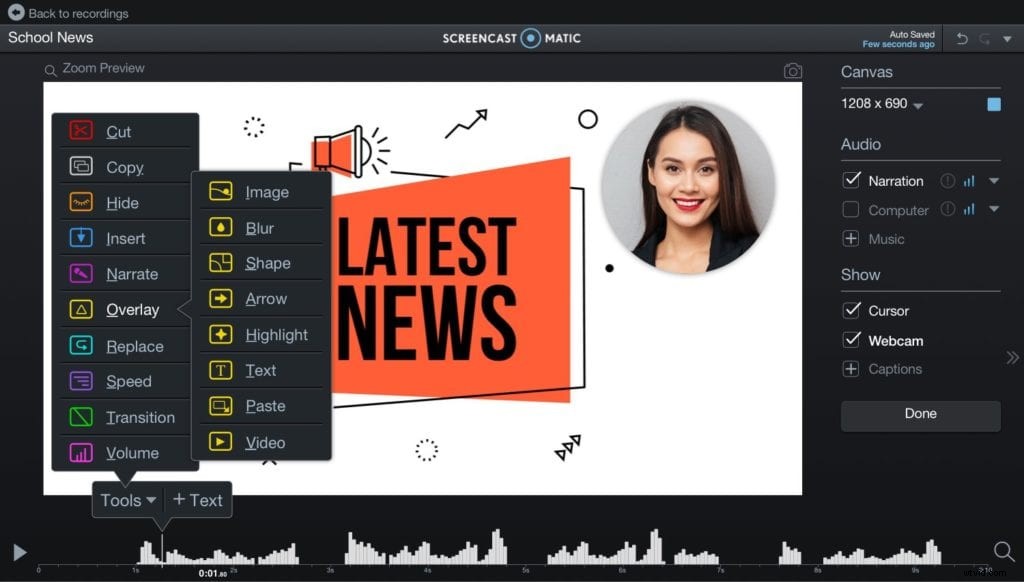 Si vous cherchez à ajouter plus de contenu vidéo à votre site d'entreprise ou de blog, vous êtes venu sur le bon endroit. Vous n'avez pas besoin d'être un éditeur vidéo professionnel pour créer des vidéos de haute qualité. Vous avez juste besoin des bons outils pour le faire.
Si vous cherchez à ajouter plus de contenu vidéo à votre site d'entreprise ou de blog, vous êtes venu sur le bon endroit. Vous n'avez pas besoin d'être un éditeur vidéo professionnel pour créer des vidéos de haute qualité. Vous avez juste besoin des bons outils pour le faire.
L'éditeur vidéo Screencast-O-Matic est rempli d'une tonne d'outils simples pour améliorer n'importe quelle vidéo. Vous n'avez pas besoin d'apprendre toutes les astuces du livre ou de lire une tonne de manuels pour ajouter des modifications à votre vidéo. Avec notre éditeur vidéo, il suffit de quelques clics sur le menu Outils pour ajouter un montage.
Nous avons rassemblé 5 outils d'édition puissants que vous pouvez utiliser et c'est probablement quelque chose que vous ne saviez pas que vous pouviez faire.
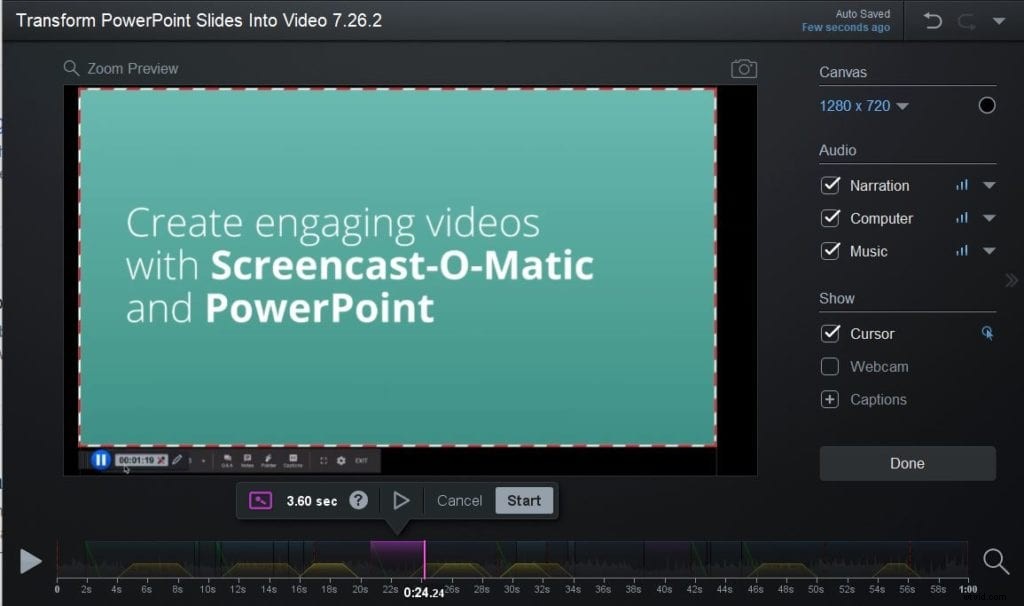 1. Raconter
1. Raconter
Vous avez oublié de dire quelque chose dans votre screencast mais vous ne voulez pas le réenregistrer ? La frustration ! Après avoir enregistré une présentation vidéo de 7 minutes, vous vous êtes rendu compte que vous avez manqué un point important. L'outil Narration est idéal lorsque cela se produit.
Avec Narration, vous pouvez revenir à votre enregistrement et ajouter une narration audio à une section de votre vidéo.
Voici un conseil : Si vous avez besoin de plus de temps, vous pouvez utiliser l'outil "Insérer une pause" pour ajouter des secondes à votre vidéo. Vous pouvez ensuite ajouter votre narration audio dans cette pause de votre vidéo.
Remplacer la vidéo est similaire à l'outil Narration mais avec la vidéo. Vous pouvez remplacer n'importe quelle partie de votre enregistrement.
Par exemple, disons que vous avez enregistré une présentation vidéo de 7 minutes et que vous avez des diapositives mises à jour. Au lieu d'enregistrer l'intégralité de votre présentation à partir de zéro, vous pouvez réenregistrer des sections de votre vidéo qui montrent vos diapositives mises à jour.
L'outil Remplacer la vidéo est pratique lorsque vous souhaitez conserver votre narration audio intacte.
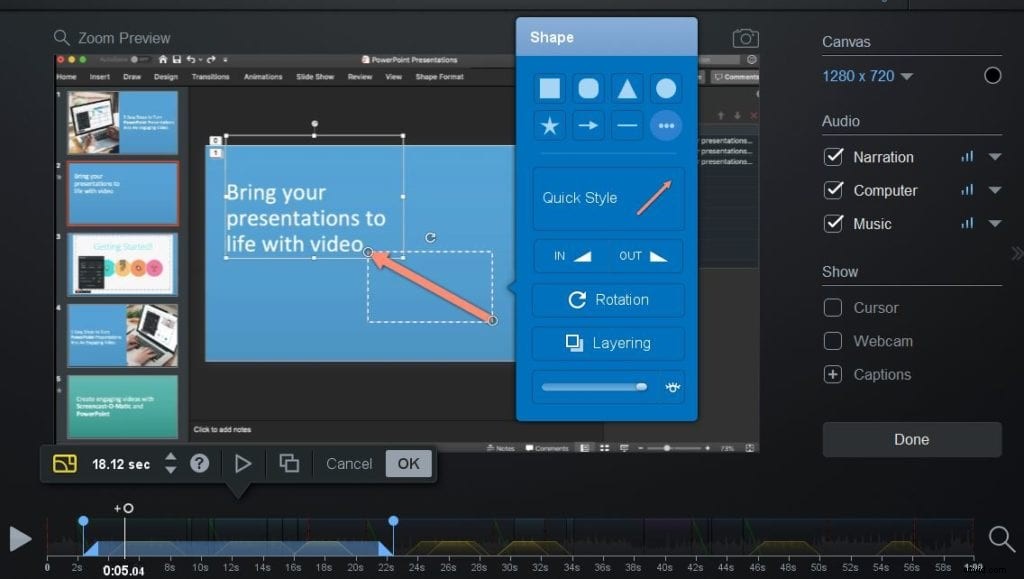 Si vous souhaitez mettre l'accent sur une section particulière de votre vidéo, vous pouvez utiliser une flèche pour la signaler . La flèche fait partie de la liste des outils de superposition disponibles dans l'éditeur vidéo.
Si vous souhaitez mettre l'accent sur une section particulière de votre vidéo, vous pouvez utiliser une flèche pour la signaler . La flèche fait partie de la liste des outils de superposition disponibles dans l'éditeur vidéo.
Ajoutez une flèche chaque fois que vous souhaitez que votre public regarde une zone particulière de votre écran. Il est facile d'ajouter et de personnaliser pour s'adapter à la couleur de votre marque.
Voici un conseil : Si vous avez plusieurs éléments à pointer sur votre écran, vous pouvez utiliser l'animation ou "Modifier les points" pour déplacer votre flèche d'un endroit à un autre.
L'affichage de l'écran de votre ordinateur peut être intrusif, surtout si vous souhaitez masquer des adresses e-mail privées ou des notifications personnelles qui apparaissent au milieu d'un enregistrement. Heureusement, vous pouvez facilement les estomper dans votre vidéo.
L'outil Flou est utile lorsque vous souhaitez couvrir des zones spécifiques de votre écran. Vous pouvez personnaliser l'opacité du flou ainsi que la durée pendant laquelle vous souhaitez qu'il soit couvert.
Voici un conseil : Vous pouvez également animer le flou lorsque votre écran bouge. Utilisez simplement "Modifier les points" pour le déplacer. Voici un tutoriel complet sur le déplacement des flous.
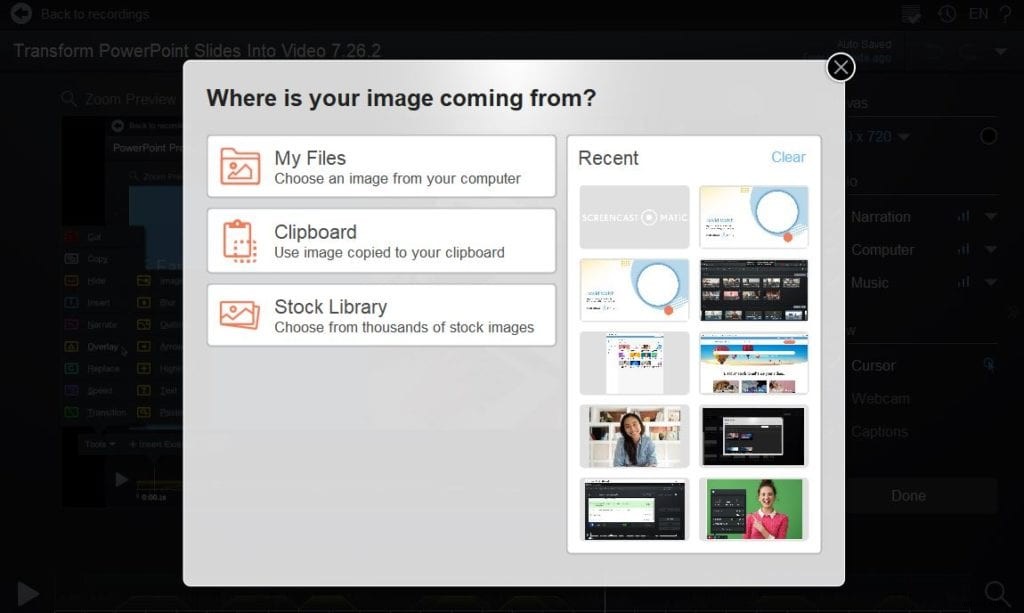 Une illustration, un graphique ou une image peut aider à mettre en valeur votre message. Vous pouvez facilement ajouter une image à n'importe quelle partie de votre vidéo.
Une illustration, un graphique ou une image peut aider à mettre en valeur votre message. Vous pouvez facilement ajouter une image à n'importe quelle partie de votre vidéo.
Par exemple, vous souhaitez mettre en évidence un graphique ou une image spécifique dans votre vidéo. Vous pouvez télécharger et importer n'importe quel fichier jpeg ou png dans votre vidéo.
Vous pouvez ensuite personnaliser la forme, ajouter une ombre ou utiliser des transitions pour mettre en valeur votre image.
Voici un conseil : Vous n'avez pas la bonne image pour raconter votre histoire ? Pas de soucis! Vous pouvez vous diriger vers notre bibliothèque de stocks et choisir une image. Choisissez parmi des milliers d'images et ajoutez-les à votre vidéo.
Faites bon usage de ces outils de montage vidéo
Maintenant que vous disposez d'excellents outils de montage vidéo à votre actif, l'étape suivante consiste à enregistrer des vidéos, puis à expérimenter avec ces outils.
N'oubliez pas, ne soyez pas frustré. Devenir un gourou du montage vidéo demande une tonne de pratique. Mettez en œuvre ces outils et déterminez ce qui fonctionne le mieux pour vous et vos vidéos.
Vous en voulez plus ? Nous avons une longue liste de didacticiels d'édition, y compris l'écran vert, l'édition audio, la bibliothèque de stock, les animations, et plus encore ! Consultez notre page de tutoriels pour en savoir plus.
